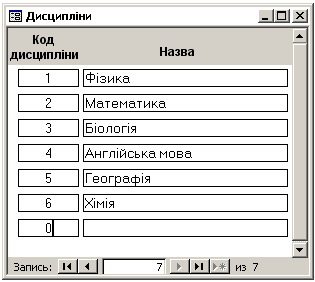- •Кафедра інформаційних технологій та систем управління
- •Лабораторних робіт
- •Лабораторна робота №1
- •Завдання 1. „Форматування таблиць, Автосума, Майстер діаграм”
- •Завдання 2. „Статистичні функції, перевірка даних, абсолютна адресація, Автофільтр, функції если, суммесли та счетесли”
- •Порядок виконання завдання
- •Завдання 3. „Функція если, грошовий формат, сортування, підсумки”
- •Порядок виконання завдання
- •Лабораторна робота №2 Завдання 1. "Консолідація даних електронних таблиць"
- •Завдання 2. "Майстер зведених таблиць"
- •Порядок виконання завдання
- •Лабораторна робота №3
- •Завдання 1. Розробка структури таблиць і створення зв'язків між ними
- •Дисципліни
- •Завдання 2. Розробка запитів до бази даних
- •Завдання 3. Розробка форм для введення та перегляду інформації
- •Створити форму для введення даних в таблицю «Анкети»
- •Створити форму для введення та коригування даних таблиці «Дисципліни»
- •Створити форму для введення даних в таблицю «Тести»
- •Створити форму для перегляду даних «Результати тестування»
- •Самостійно розробити форми для підсумкових запитів (Завдання 2). Завдання 4. Розробка складеної форми
- •Завдання 5. Розробка кнопкової форми
- •Перелік посилань
Видати список всіх учнів 11-А класу.
Створіть в режимі конструктора запит-вибірку Учні_11_А з наступною структурою:

Видати результати тестування учнів 11-А класу.
Створіть в режимі Конструктор запит-вибірку Тести_11_А з наступною структурою:
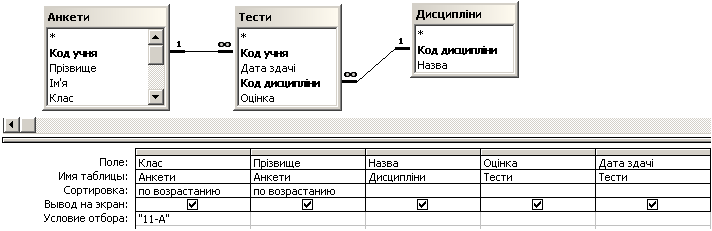
Видати результати тестування учнів будь-якого класу (запит з параметром).
Створіть в режимі Конструктор запит Тести_класу зі структурою, аналогічною попередньому запиту.
У головному меню MS Access вибрати: Запрос – Параметры
З
 адати
параметр
адати
параметр
В
 стрічці
«Условие
отбора»
для поля
стрічці
«Условие
отбора»
для поля
«Клас» задати:
=[Введіть клас]
Перевірте правильність роботи запиту
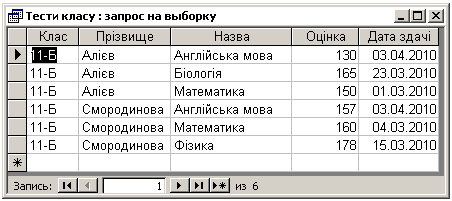
В віконце для параметру потрібно ввести
назву класу.
віконце для параметру потрібно ввести
назву класу.
Отриманий
результат

Видати результати тестування учнів з дисципліни (запрос с параметром).
С
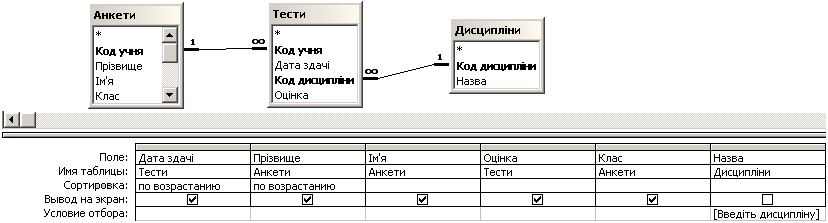 творіть
в
режимі
Конструктор
запрос Тести_з_дисципліни
з
наступною структурою:
творіть
в
режимі
Конструктор
запрос Тести_з_дисципліни
з
наступною структурою:
Перевірте як працює запит з різними дисциплінами.
Видати результати тестування учнів (перехресний запит).
Перейти в режим Конструктор для побудови запиту і додати три таблиці.
У головному меню застосування MS Access вибрати: Запрос – Перекрестный
Задати наступну структуру запиту
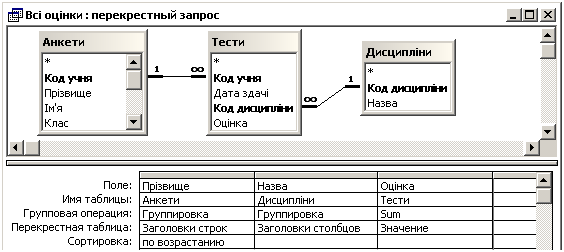
Зберегти запит під назвою Всі оцінки
Переглянути результат.
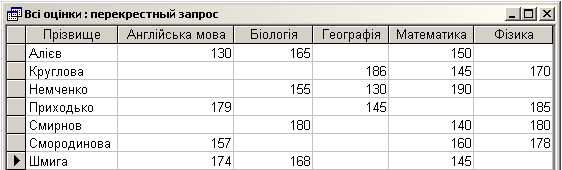


Визначити середні бали по дисциплінах (підсумковий запит).
Перейти в режим Конструктор для побудови запиту і додати таблиці «Тести» і «Дисципліни»
Задати наступну структуру запиту:

Зберегти запит під назвою Аналіз_тестування_по_дисциплінах та перевірити результат роботи запиту.
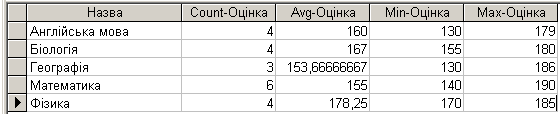
Я
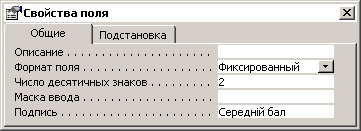 кщо
з’являється дуже велика кількість цифр
після коми, необхідно в режимі конструктор
змінити
властивості полів „Формат
поля”
та „Число
десятичних
знаков”.
кщо
з’являється дуже велика кількість цифр
після коми, необхідно в режимі конструктор
змінити
властивості полів „Формат
поля”
та „Число
десятичних
знаков”.
Можна також змінити значення властивості „Подпись” .
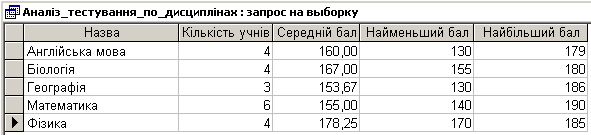
Визначити середні бали по кожному учню (підсумковий запит).
Перейти в режим Конструктор для побудови запиту і додати всі таблиці.
Задати наступну структуру запиту:
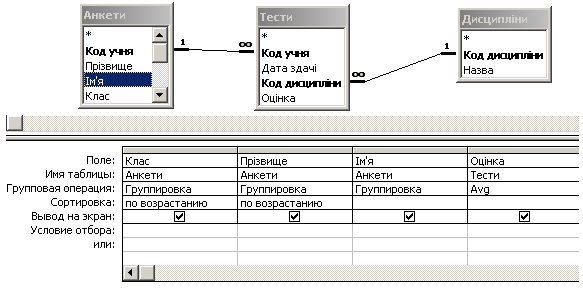
Зберегти запит під назвою Середній_бал_учнів та перевірити результат роботи запиту.
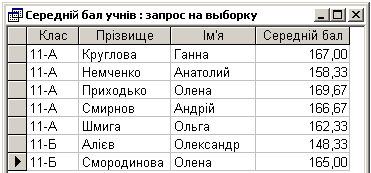
Завдання 3. Розробка форм для введення та перегляду інформації
Створити форму для введення даних в таблицю «Анкети»
Перейдіть до об’єктів «Формы». Створіть форму введення анкетних даних за допомогою майстра. Після кожного кроку треба натиснути кнопку «Далее».
В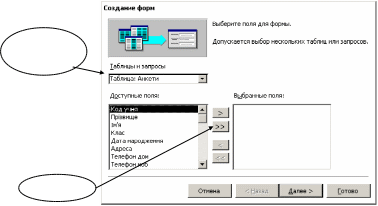 вікнах майстра задати наступні відповіді:
вікнах майстра задати наступні відповіді:
Крок 1
Джерело даних –
таблиця „Анкети”
Поля - все
Крок 2 : Выберите внешний вид формы - в один столбец,
Крок 3 : Выберите требуемый стиль - клацнути на будь-який зі списку,
Крок 4 : Название формы - Введення нової анкети.
Після створення форми майстром перейдіть в режим Конструктор.
Перейдіть в контекстне меню форми та оберіть
 .
.З
 адайте
наступні
властивості форми:
адайте
наступні
властивості форми:
Подпись: Ввод новой анкеты
Полосы прокрутки:
только по горизонтали
Область выделения: нет
Ввод данных
(вкладинка Данные) : да
Для поля „Фото” треба змінити у властивостях характеристику «Установка размеров» на значення «По размеру рамки» для того, щоб об’єкт „фото” пропорційно розташовувався усередині рамки.
Створіть за допомогою засобів оформлення (шрифт, колір та ін. панелі інструментів „Формат”) форму, яка має наступний вигляд:
З
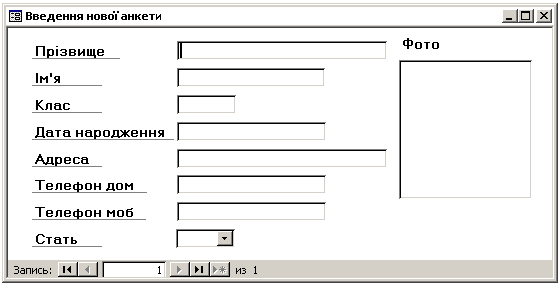 а
допомогою контекстного меню области
данных
визначте
послідовність
переходу між полями.
а
допомогою контекстного меню области
данных
визначте
послідовність
переходу між полями.
Створити форму для введення та коригування даних таблиці «Дисципліни»
Перейдіть до об’єктів «Формы». Виберіть „Создание формы с помощью мастера”
В вікнах майстра задати наступні відповіді:
Крок 1 : Джерело даних – таблиця „Дисципліни”; Поля – все.
Крок 2 : Выберите внешний вид формы - ленточный,
Крок 3 : Выберите требуемый стиль - клацнути на будь-який зі списку,
Крок 4 : Название формы - Дисципліни.
Після створення форми майстром перейдіть в режим Конструктор.
В контекстному меню форми оберіть .
Задайте наступні властивості форми:
Подпись : Дисципліни
Область выделения : нет
Разделительніе линии : нет
оформлення (шрифт, колір та ін. панелі інструментів „Формат”) форму, яка має наступний вигляд.
|
|
Створити форму для введення даних в таблицю «Тести»
Перейдіть до об’єктів «Формы». Виберіть „Создание формы с помощью мастера”
В вікнах майстра задати наступні відповіді:
Крок 1 : Джерело даних – таблиця „Тести”; Поля – все.
Крок 2 : Выберите внешний вид формы - в один столбец,
Крок 3 : Выберите требуемый стиль - клацнути на будь-який зі списку,
Крок 4 : Название формы - Тести.
Перейдіть в режим Конструктор та задайте наступні властивості форми
Подпись : Результати тестування
Область выделения : нет
Разделительные линии : нет
Полосы прокрутки: только по горизонтали
Ввод данных (вкладинка Данные) : да

Створіть форму, яка має наступний вигляд:
Недоліком є те, що код учня потрібно пам’ятати. Одним з варіантів удосконалення форми є створення поля зі списком прізвищ та можливість вибору з цього списку.
Спочатку потрібно створити запит «Список класу», котрий має містити наступні полі:
«Код учня», «Клас» та «Прізвище». Сортування по полях «Клас» та «Прізвище».
Далі за допомогою майстра додаємо поле зі списком.



 Джерелом
даних для списку вказати запит «Список
класу».
Джерелом
даних для списку вказати запит «Список
класу».

Перемістити з області «Доступные поля» в область «Выбранные поля» :
«Код учня», «Клас» та «Прізвище».
Задати ширину стовпців.



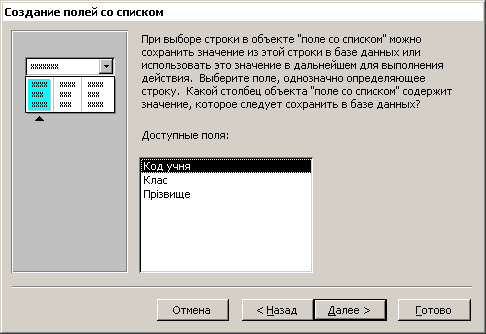



Перейдіть в режим Конструктор
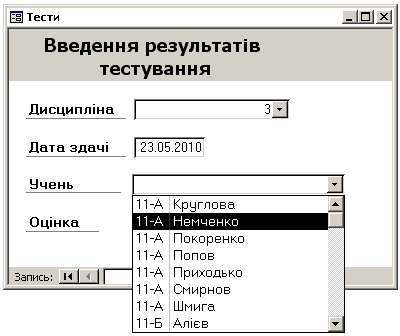 Створіть
за допомогою засобів оформлення (шрифт,
колір та ін. панелі інструментів
„Формат”)
форму, яка має наступний вигляд:
Створіть
за допомогою засобів оформлення (шрифт,
колір та ін. панелі інструментів
„Формат”)
форму, яка має наступний вигляд:
Створити форму для перегляду даних «Результати тестування»
За допомогою майстра створіть наступну форму.

Джерелом даних має бути запит «Тести_класу».
Тип форми – Ленточная
Поле «Клас» потрібно перемістити з розділу „область даних” до розділу „заголовок форми”.
Самостійно визначити властивості форми.
Самостійно розробити форми для підсумкових запитів (Завдання 2). Завдання 4. Розробка складеної форми
Складена форма створюється для роботи з кількома взаємопов'язаними таблицями. Вона складається з основної форми та з однієї чи кількох підлеглих форм.
Наприклад, треба вивести список всіх дисциплін з таблиці «Дисципліни» та дані про результати тестування з таблиць «Тести» та „Анкети”.
Послідовність дій:
«Создание формы с помощью мастера» —>
вибрати зі списку таблицю, на базі якої буде констрюватися основна форма, тобто таблицю «Дисципліни») ->
вибрати зі списку таблиці, на базі яких буде конструюватися підлегла форма („Анкети” та „Тести”) і поля, необхідні для неї (наприклад, «Клас», «Прізвище», «Ім’я» - з таблиці „Анкети”; поля «Дата здачі» і «Оцінка» з таблиці „Тести”) —»
вибрати тип форми — «Подчиненные формы» (всі дані зображуються в одному вікні) або «Связанные формы» (дані з підлеглої форми відображуються при натисканні відповідної кнопки в основній формі) -»
вибрати зовнішній вигляд форми («Ленточный» або «Табличный») ->
вибрати стиль оформлення форми -»
ввести заголовок основної та підлеглої форм й визначити, в якому режимі слід їх відкрити.
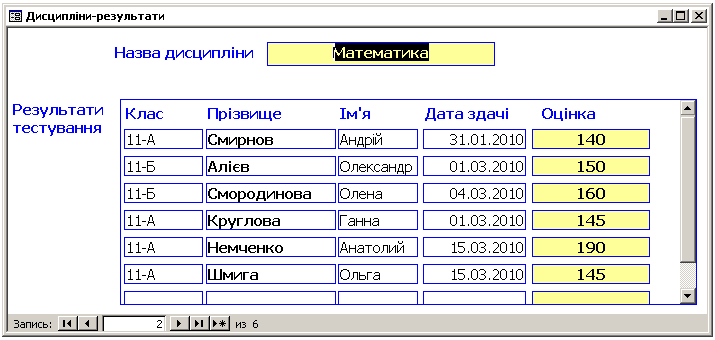
Якщо складена форма утворюється не засобами майстра, слід спочатку створити підлеглу форму, а потім, при розробці основної форми, впровадити підлеглу форму до основної, перетягнувши ярлик підлеглої форми з вікна БД до вікна основної форми.
Розробити складену форму для БД «Учні» (результати тестування по дисциплінах).
Розробити складену форму для БД «Учні» (результати тестування для кожного учня).
Завдання 5. Розробка кнопкової форми
Форма не обов'язково створюється на базі таблиці або запиту. Можна розробляти форми, які виконують самостійні функції. До таких форм належать зокрема кнопкові форми. Кожній кнопці відповідає певна дія, наприклад, відкриття деякого іншого об'єкта БД, вихід з програми тощо.
Послідовність дій:
«Сервис» —> «Служебные программы» —> «Диспетчер кнопочных форм» —>
«Создать» (або в подальшому, для коригування форми — «Изменить») -»
дати назву кнопковій формі і по черзі створити елементи кнопкової форми («Создать») — це й будуть кнопки майбутньої форми. При створенні елемента кнопкової форми треба записати текст, який буде друкуватись поруч з кнопкою і вибрати команду, яку буде виконувати кнопка.
Приклади команд:
«Перейти к кнопочной форме» — відкриває іншу кнопкову форму;
«Открыть форму для добавления» — відкриває іншу форму суто для додавання даних;
«Открыть форму для изменения» — відкриває іншу форму для коригування даних;
«Открыть отчет» — відкриває звіт;
«Выполнить макрос» — виконує макрос;
«Выйти из приложения» — завершує роботу в середовищі Microsoft Access.
Якщо команда активізує деякий об'єкт — форму, звіт або макрос, то слід додатково визначити ім'я цього об'єкта, вибравши його відповідно зі списку «Форма», «Отчет» або «Макрос».
Кнопкову форму, втім як і будь-яку іншу форму, можна зробити стартовою. Така форма автоматично активізується при відкритті файла бази даних.
Створення стартової форми:
«Сервис» —> «Параметры запуска» ->
зі списку «Вывод формы / страницы» вибрати необхідну форму; можна також зняти прапорець «Окно базы данных» (Для того, щоб відновити вікно БД на екрані, натисніть клавішу F11)
Завдання: Розробити стартову кнопкову форму для БД «Учні».

Перелік посилань
Microsoft Office в задачах економіки та управління/ Биков І.Ю., Жирнов М.В., Худякова І.М. – К.: ВД «Професіонал», 2006. – 264с.
Балдин К.В., Уткин В.Б. Информационные системы в экономике: Учебник. – М: “Дашков и К0”, 2004. – 395с.
Бородкіна І.Л., Матвієнко О.В. Практичний курс з комп’ютерних технологій підготовки даних: Навчальний посібник. – К.: Центр навчальної літератури, 2004. – 448с.
Гайдаржи В.І., Дацюк О.А. Основи проектування та використання баз даних: Навч.посібник – К.: ІВЦ «Видавництво “Політехніка”», ТОВ «Фірма “Періодика”», 2004. – 256с.
Гордієнко І.В. Інформаційні системи і технології в менеджменті: Навчально-методичний посібник для самостійного вивчення дисципліни – 2-ге вид., перероб. І доп. – К.: КНЕУ, 2003. – 259с.
Гринберг А.С., Горбачев Н.Н., Бондаренко А.С. Информационные технологии управления: Учебное пособие для вузов. – М.: ЮНИТИ – ДАНА, 2004. – 479с.
Гринберг А.С., Кароль И.А. Информационный менеджмент: Учебное пособие для вузов. - М.: ЮНИТИ – ДАНА, 2003. – 415с.
Інформатика для економістів: Навч. посібник. / В.М. Беспалов, А.Ю. Вакула, A.M. Гострик и др. - К.: ЦУЛ, 2003. - 788 с.
Інформаційні системи в менеджменті: Навчальний посібник/ Батюк А.Є., Двуліт З.П., Обельовська К.М. та ін. – Львів: Національний університет «Львівська політехніка» (Інформаційно-видавничий центр «ІНТЕЛЕКТ+» Інституту післядипломної освіти), «Інтелект-Захід» 2004.-520с.
Інформаційні системи в менеджменті: Навчальний посібник/ Глівенко С.В., Лапін Є.В., Павленко О.О. та ін.. – Суми: ВТД «Універсітетська книга», 2005. – 407с.
Калянов Г.Н. CASE-технологии. Консалтинг и автоматизация бизнес-процессов. – М.:Горячая линия – Телеком, 2002. – 320с.
Макарова М.В., Карнаухова Г.В., Запара С.В. Інформатика та комп’ютерна техніка: Навчальний посібник. – Суми: ВДТ «Університетська книга», 2008. – 665с.
Харитонова И.А., Михеєва В.Д. Microsoft Access 2000. – СПб.: БХВ – Санкт-Петербург, 2000. – 1088с.
-